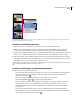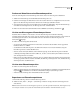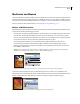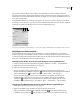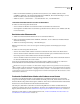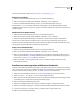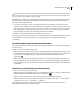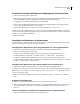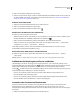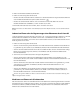Operation Manual
368
VERWENDEN VON PHOTOSHOP CS4
Ebenen
Ein Video zu Ebenenmasken finden Sie unter www.adobe.com/go/lrvid4003_ps_de.
Ändern der Pinseldichte
1 Wählen Sie im Ebenenbedienfeld die Ebene mit der zu bearbeitenden Maske aus.
2 Klicken Sie im Maskenbedienfeld auf die Schaltfläche „Pixelmaske“, um sie zu aktivieren.
3 Ziehen Sie im Maskenbedienfeld den Regler „Dichte“, um die Deckkraft der Maske anzupassen.
Bei einer Dichte von 100 % ist die Maske vollkommen undurchsichtig, sodass der Blick auf sämtliche darunter
befindlichen Bereiche der Ebene versperrt ist. Je geringer Sie die Dichte einstellen, desto mehr wird vom Bereich unter
der Maske sichtbar.
Weichzeichnen von Maskenrändern
1 Wählen Sie im Ebenenbedienfeld die Ebene mit der zu bearbeitenden Maske aus.
2 Klicken Sie im Maskenbedienfeld auf die Schaltfläche „Pixelmaske“, um sie zu aktivieren.
3 Ziehen Sie im Maskenbedienfeld den Regler „Weiche Kante“, um die Kanten der Maske weichzuzeichnen.
Auf diese Weise werden die Kanten der Maske weicher, wodurch ein weniger harter Übergang zwischen dem
maskierten und dem nicht maskierten Bereich entsteht. Die Kanten der Maske werden dabei innerhalb des mit dem
Schieberegler festgelegten Pixelbereichs nach außen hin weichgezeichnet.
Verbessern von Maskenrändern
1 Wählen Sie im Ebenenbedienfeld die Ebene mit der zu bearbeitenden Maske aus.
2 Klicken Sie im Maskenbedienfeld auf die Schaltfläche „Pixelmaske“, um sie zu aktivieren.
3 Klicken Sie auf „Maskenkante“. Sie können Maskenkanten mit den Optionen im Dialogfeld „Maske verbessern“
ändern und sich die Maske vor verschiedenen Hintergründen anzeigen lassen. Eine Beschreibung der Optionen
finden Sie unter „Verfeinern von Auswahlkanten“ auf Seite 297.
4 Klicken Sie auf „OK“, um das Dialogfeld „Maske verbessern“ zu schließen und Ihre Änderungen auf die
Ebenenmaske anzuwenden.
Erstellen einer Anpassungsebene mithilfe eines Farbbereichs
Sie können zum Erstellen einer Maske auch die Funktion „Farbbereich“ verwenden. Diese Vorgehensweise bietet sich
insbesondere dann an, wenn Sie einen Auswahlbereich anhand der in einem Bild aufgenommenen Farbwerte erstellen
möchten. Weitere Informationen finden Sie unter „Auswählen eines Farbbereichs“ auf Seite 291.
1 Wählen Sie im Ebenenbedienfeld die Ebene aus, auf die Sie die Einstellungsebene anwenden möchten.
2 Wählen Sie „Fenster“ > „Korrekturen“, um das Korrekturbedienfeld anzuzeigen.
3 Klicken Sie im Korrekturbedienfeld auf eine Korrektur, um dem Bild eine Einstellungsebene hinzuzufügen. Als Teil
der Einstellungsebene wird automatisch eine Ebenenmaske hinzugefügt.
4 Klicken Sie im Maskenbedienfeld auf „Farbbereich“.
5 Wählen Sie im Dialogfeld „Farbbereich“ im Menü „Auswählen“ die Option „Aufgenommene Farben“.
6 Wählen Sie „Lokalisierte Farbgruppen“, um anhand verschiedener Farbbereiche im Bild eine Maske zu erstellen.
7 Legen Sie als Anzeigeoption „Auswahl“ und unter „Auswahlvorschau“ die Option „Ohne“ fest.
8 Klicken Sie auf einen Farbbereich im Bild.